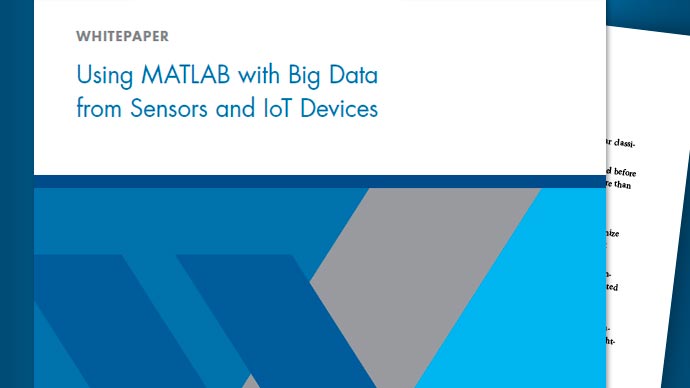甲骨文JDBC的窗户
本教程展示了如何设置一个数据源和连接Oracle®数据库使用database Explorer应用程序或命令行。本教程使用Oracle数据库11 g版本2 (11.2.0.3)JDBC驱动程序使用JDK 1.6™连接Oracle 11 g企业版发布11.2.0.1.0数据库。
步骤1。检查驱动程序的安装。
如果对Oracle JDBC驱动程序没有安装在你的电脑,找到链接驱动程序安装页面安装驱动程序。按照说明你电脑上下载和安装这个驱动程序。
步骤2。设置操作系统身份验证。
窗户®身份验证允许您使用您的系统或网络连接到一个数据库用户名和密码。在这种情况下,数据库不需要一个不同的用户名和密码。Windows身份验证方便连接到数据库和维护数据库访问凭证。添加系统所需的库路径之后,Oracle JDBC驱动程序可以连接使用Windows身份验证。以下步骤展示了如何将这些库添加到Java®在MATLAB库路径®。Java库的详细信息,请参阅Java类路径。
确保你有最新的甲骨文OCI库安装在你的电脑上。安装最新的图书馆,看看驱动程序安装。
运行
prefdir在命令窗口函数。该命令的输出是一个文件路径MATLAB偏好文件夹在您的计算机上。有关详细信息,请参见prefdir。MATLAB。
从步骤2导航到文件夹中,创建一个文件命名
javalibrarypath.txt在文件夹中。开放
javalibrarypath.txt并插入Oracle OCI库的路径。条目必须包含库文件的完整路径。条目必须不包含库文件的名称。下面是一个示例的路径:C: \ DB_Libraries \ instantclient_11_2。保存并关闭javalibrarypath.txt。先进的系统环境变量的设置,Oracle OCI库完整路径添加到Windows path环境变量。
重启MATLAB。
步骤3。设置数据源。
设置一个数据源使用Database Explorer应用程序或命令行。
设置数据源使用数据库浏览器应用程序
打开数据库浏览器应用程序通过单击应用程序在MATLAB将来发布选项卡。然后,在正确的的应用程序部分,单击显示更多画廊箭头打开应用程序。下数据库连接和报告,点击数据库资源管理器。另外,输入
databaseExplorer在命令行中。在数据源部分中,选择配置数据源>配置JDBC数据源。

JDBC数据源配置对话框打开。
在的名字框中,输入您的数据源的名称。(这个示例使用一个数据源
奥拉)。你用这个名字来建立到数据库的连接。从供应商列表中,选择
甲骨文。
请注意
从你使用完整的条目
tnsnames.ora文件,选择其他在结果相反,输入完整的条目URL盒子。然后,输入JDBC驱动程序文件的完整路径驱动程序位置盒子和由此产生的司机的名字司机盒子。保存JDBC数据源。这些步骤的详细信息,请参阅其他odbc兼容或兼容jdbc的数据库。在驱动程序位置框中,输入JDBC驱动程序文件的完整路径。
在数据库框中,输入您的数据库的名称。
名称可以服务名称或Oracle系统标识符(SID),这取决于您的特定Oracle数据库设置。对于细节,看到你
tnsnames.ora文件,该文件通常是存储在< ORACLE_HOME > \ \管理网络,在那里< ORACLE_HOME >数据库是包含安装的文件夹或Oracle客户端。在服务器框中,输入您的数据库服务器的名称。请咨询您的数据库管理员对数据库服务器的名称。在端口号框中,输入端口号。
与Windows身份验证,建立数据源设置驱动程序类型来
“公盟”。没有窗户的,或者建立数据源认证,集驱动程序类型来
薄。下连接选项,在的名字列中,输入一个额外的选项。然后,在价值列中,输入的值的选择。单击加号+指定附加的选项。
点击测试。测试连接对话框打开。输入用户名和密码为您的数据库。如果你连接使用Windows身份验证,然后离开这些箱子空白。点击测试。
如果连接成功,数据库资源管理器对话框中显示一条消息说明连接成功。否则,它显示一个错误消息。
点击保存。JDBC数据源配置对话框中显示一条消息说明数据来源是保存成功。关闭该对话框。
设置数据源使用命令行
为Oracle数据库创建一个JDBC数据源。
供应商=“甲骨文”;选择= databaseConnectionOptions (“jdbc”、供应商);
设置JDBC连接选项。与Windows身份验证设置连接选项,使用
“DriverType”名称-值对的论点。例如,这个代码假设您是连接到一个名为JDBC数据源奥拉JDBC驱动程序文件的完整路径C: \ \ ojdbc7.jar司机、数据库名称toystore_doc、数据库服务器dbtb05、端口号1521年和驱动程序类型“公盟”(对于Windows身份验证)。选择= setoption(选择,…“DataSourceName”,“奥拉”,…“JDBCDriverLocation”,“C: \ \ ojdbc7.jar司机”,…“数据库名”,“toystore_doc”,“服务器”,“dbtb05”,…“PortNumber”,1521,“DriverType”,““公盟””);
设置连接选项没有窗户的认证,省略了
“DriverType”名称-值对的论点。数据源使用Windows身份验证,测试数据库连接为空白的用户名和密码。
用户名=”“;密码=”“;状态= testConnection(选择、用户名、密码);
没有窗户的测试认证,指定一个用户名和密码。
保存JDBC数据源。
saveAsDataSource(选择)
在您完成数据源设置,使用database Explorer连接Oracle数据库应用程序或JDBC驱动程序和命令行。
步骤4。使用Database Explorer连接应用程序或命令行。
连接到甲骨文使用数据库资源管理器应用程序
在数据库资源管理器选项卡,连接部分中,点击连接并选择连接的数据源。
如果您创建了一个与Windows身份验证、离开用户名和密码盒空白在“连接”对话框中,单击连接。否则,输入用户名和密码,然后单击连接。
目录和模式对话框打开。
在模式列表中,选择模式。点击好吧。
应用程序连接到数据库并显示其表数据浏览器窗格。一个数据源标签右边的窗格。数据源的标题标签中定义的数据源名称设置。选项卡包含空的数据源SQL查询和数据预览窗格。
选择表数据浏览器窗格来查询数据库。
关闭选项卡关闭SQL查询的数据源。在连接节中,通过点击关闭数据库连接紧密联系。
请注意
如果多个连接打开,关闭您所选择的数据库连接通过选择相应的数据源紧密联系列表。
连接到甲骨文使用JDBC驱动程序和命令行
与Windows身份验证,使用JDBC数据源配置,指定一个空白的用户名和密码。例如,这个代码假设您是连接到一个名为JDBC数据源
ORA_Auth。数据源=“ORA_Auth”;用户名=”“;密码=”“;康涅狄格州=数据库(数据源、用户名、密码);
没有窗户的,或者连接认证,使用配置的JDBC数据源和指定用户名
用户名和密码松材线虫病。例如,这个代码假设您是连接到一个名为JDBC数据源奥拉。数据源=“奥拉”;用户名=“用户名”;密码=“pwd”;康涅狄格州=数据库(数据源、用户名、密码);
如果你有麻烦使用
数据库从你的函数,使用完整的条目tnsnames.ora文件的URL字符串作为一个连续的线。第一个参数为空。例如,这个代码假定的值“URL”名称-值对参数设置为指定的tnsnames.ora对Oracle数据库文件条目。康涅狄格州=数据库(”,“用户名”,“pwd”,…“供应商”,“甲骨文”,…“URL”,(" jdbc: oracle:薄:@(描述= '…”(地址=(协议(TCP)(主机= sname) '…(端口= 123456))(CONNECT_DATA = '…”(服务器=专用)(SERVICE_NAME = dbname)))]);
关闭数据库连接。
关上(康涅狄格州)